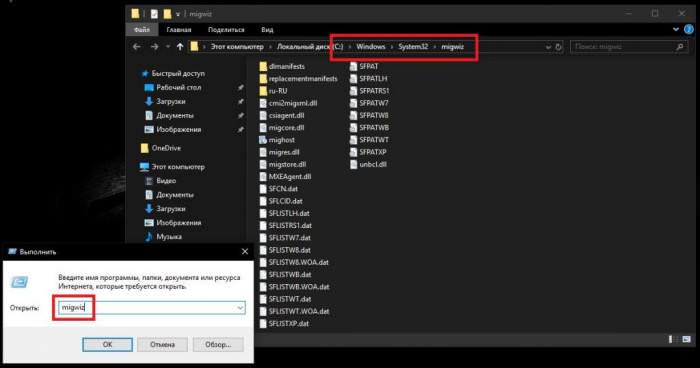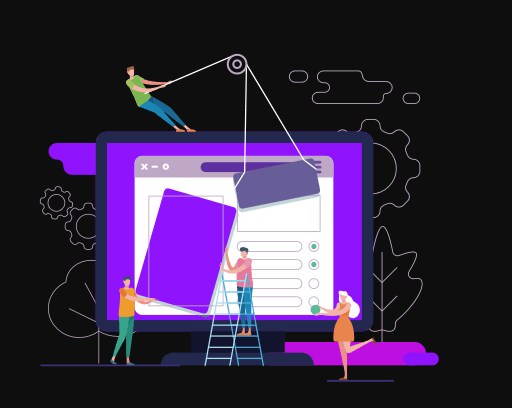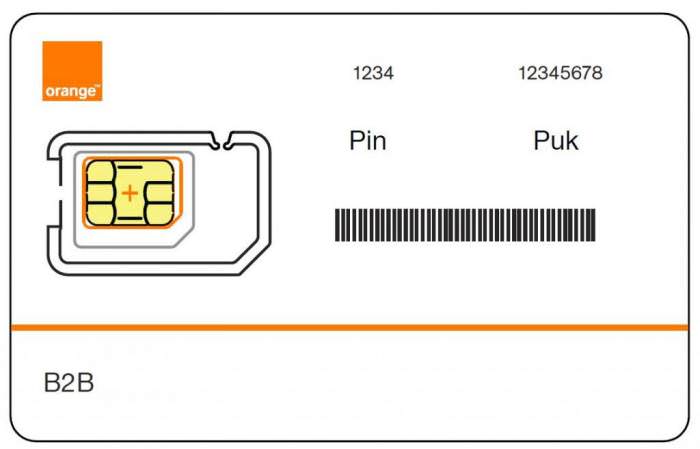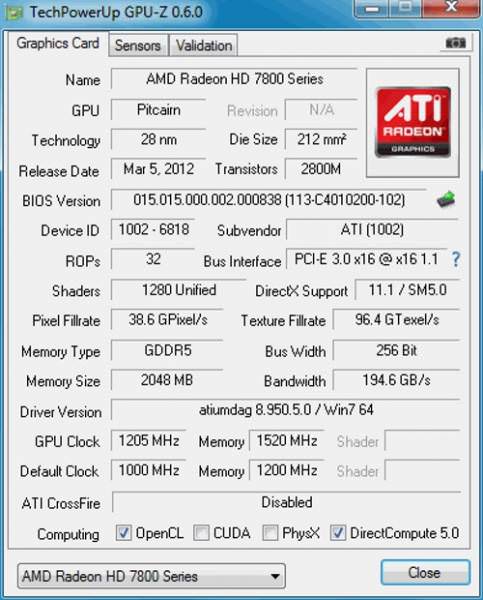Начебто незрозуміло, навіщо з’єднувати ноутбук з телевізором? Відповідь проста: набагато приємніше подивитися улюблений фільм, поспівати караоке на великому екрані, так і пограти в яку-небудь гру. Тим більше що сучасна техніка володіє всіма можливостями, щоб реалізувати цю задумку. HDMI-шнур – ось що є «сполучною ланкою» на шляху з’єднання двох сучасних медіапристроїв.
Що таке HDMI
Технологія HDMI представляє собою спосіб передачі оцифрованої відео – та аудіоінформації між кількома пристроями. Перевагою цього формату є той факт, що HDMI підтримує взаємозв’язок з усіма відомими пристроями, які оснащені відповідним роз’ємом.

При цьому передача картинки і звуку на збільшений проектор/екран не є єдиним достоїнством. Головне – зі зміною розміру зберігається початкове якість, що має значення при перегляді фільмів або комп’ютерних іграх.